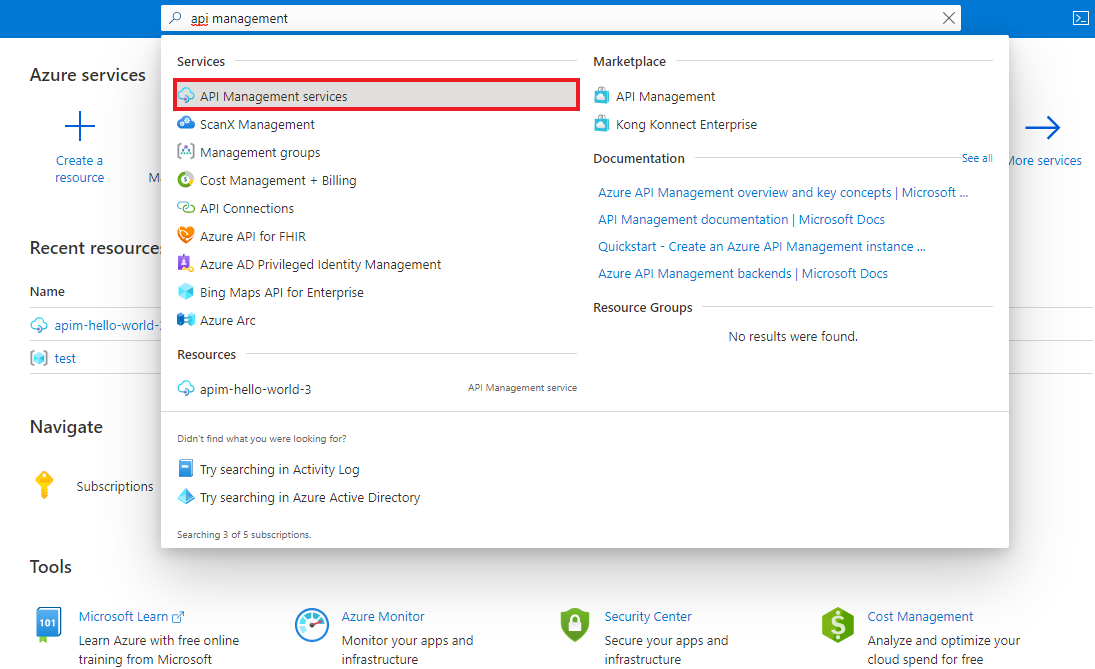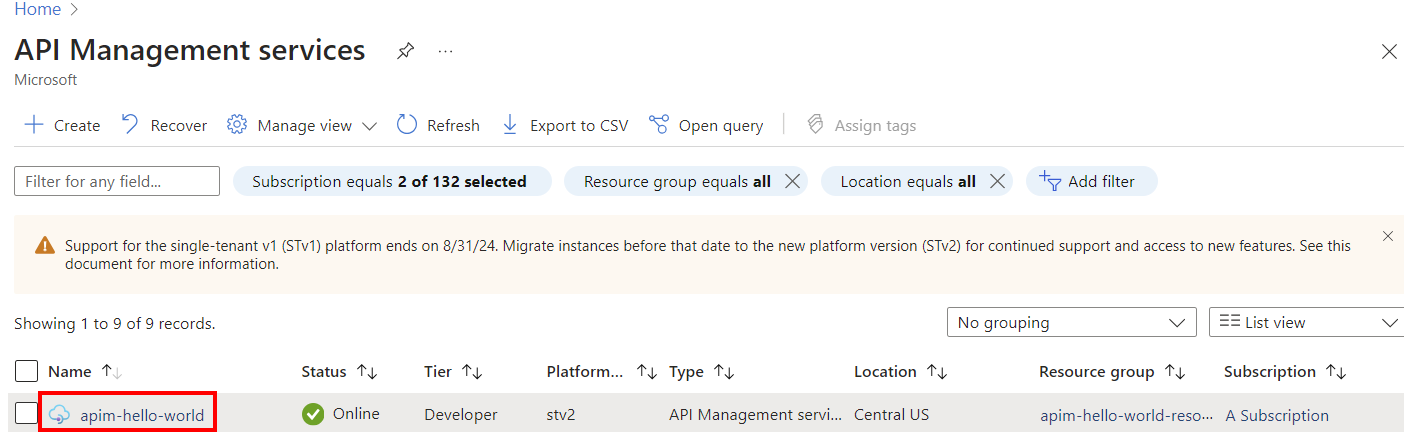Note
L’accès à cette page nécessite une autorisation. Vous pouvez essayer de vous connecter ou de changer d’annuaire.
L’accès à cette page nécessite une autorisation. Vous pouvez essayer de changer d’annuaire.
S'APPLIQUE À : Tous les niveaux de Gestion des API
Cet article explique comment utiliser Gestion des API Azure pour modifier une API.
- Vous pouvez ajouter, renommer ou supprimer des opérations dans le portail Azure.
- Vous pouvez modifier le Swagger de votre API.
Prérequis
Accéder à votre instance Gestion des API
Dans le portail Azure, recherchez et sélectionnez Services de gestion des API :
Sur la page des services de gestion des API, sélectionnez votre instance de gestion des API :
Modifier une opération
- Sous API, sélectionnez API.
- Sélectionnez une API que vous avez importée.
- Sélectionnez l’onglet Conception.
- Sélectionnez l’opération à modifier.
- Pour renommer l’opération, sélectionnez le bouton crayon dans le volet Frontal .

Mettre à jour le Swagger
Vous pouvez mettre à jour le Swagger de votre API à partir du portail Azure en procédant comme suit :
Dans la page API , sélectionnez Toutes les opérations.
Sélectionnez le bouton crayon dans le volet Frontal .

Le Swagger de votre API s’affiche.

Mettez à jour le Swagger.
Cliquez sur Enregistrer.
Attention
Si vous modifiez une révision non actuelle d’une API, vous ne pouvez pas modifier les propriétés suivantes :
- Nom
- Type
- Descriptif
- Abonnement obligatoire
- Version de l'API
- Description de la version de l’API
- Chemin
- Protocoles
Si vos modifications modifient l’une de ces propriétés dans une révision non actuelle, le message Can't change property for non-current revisiond’erreur s’affiche.
Contenu connexe
- Limitations de l’importation d’API
- Importer une spécification OpenAPI
- Importer une API SOAP
- Importer une API SOAP et la convertir en REST
- Importer une API App Service
- Importer une API d’application conteneur
- Importer une API WebSocket
- Importer une API GraphQL
- Importer un schéma GraphQL et configurer des résolveurs de champs
- Importer une API d’application de fonction
- Importer une API d’application logique
- Importer un service Service Fabric
- Importer une API Azure AI Foundry
- Importer une API Azure OpenAI
- Importer une API LLM
- Importer une API OData
- Exporter une API REST en tant que serveur MCP
- Exposer un serveur MCP existant
- Importer une API d’agent A2A
- Importer des métadonnées OData SAP
- Importer une API gRPC
- Modifier une API